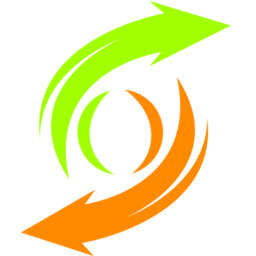
EaseUS EverySync(文件同步工具)
v3.0 免費(fèi)版- 軟件大小:24.7 MB
- 軟件語言:英文
- 更新時(shí)間:2024-03-05
- 軟件類型:國(guó)外軟件 / 數(shù)據(jù)備份
- 運(yùn)行環(huán)境:WinXP, Win7, Win8, Win10, WinAll
- 軟件授權(quán):免費(fèi)軟件
- 官方主頁:https://www.easeus.com/
- 軟件等級(jí) :
- 介紹說明
- 下載地址
- 精品推薦
- 相關(guān)軟件
- 網(wǎng)友評(píng)論
EaseUS
EverySync提供文件同步功能,可以通過這款軟件快速創(chuàng)建電腦文件同步方案,讓您的數(shù)據(jù)可以同步到第二個(gè)設(shè)備儲(chǔ)存,軟件雖然是英文界面,但是使用很簡(jiǎn)單,添加源文件夾,添加目標(biāo)文件夾就可以開始執(zhí)行雙向同步,也可以進(jìn)入設(shè)置界面調(diào)整同步方向,輕松切換到單向同步,讓用戶可以輕松備份自己的新數(shù)據(jù);EaseUS
EverySync也支持云端同步,可以連接onedrive、Google Drive、Dropbox等設(shè)備執(zhí)行云同步,需要就可以下載使用。

軟件功能
1、EaseUS EverySync提供數(shù)據(jù)同步功能,方便用戶備份數(shù)據(jù)
2、可以保持兩個(gè)儲(chǔ)存設(shè)備的數(shù)據(jù)同步
3、直接在軟件上選擇磁盤分區(qū)就可以執(zhí)行同步
4、可以將工作數(shù)據(jù)保存的文件夾同步到其他分區(qū)保存
5、有新的數(shù)據(jù)保存到工作文件夾就可以通過這款軟件點(diǎn)擊同步
6、添加的任務(wù)可以在軟件上保存,可以快速點(diǎn)擊雙向同步
7、可以切換到單向同步,從不同的方向數(shù)據(jù)文件
軟件特色
1、EaseUS EverySync支持云端同步,可以將網(wǎng)盤數(shù)據(jù)同步
2、支持OneDrive、Google Drive、Dropbox三種網(wǎng)盤
3、支持FTP功能,可以將數(shù)據(jù)同步到遠(yuǎn)程的服務(wù)器
4、支持此電腦同步,直接選擇C盤D盤文件夾同步
5、可以自定義同步計(jì)劃,在軟件上設(shè)置自動(dòng)同步的時(shí)間間隔
6、可以添加重復(fù)周期,每周都可以運(yùn)行EaseUS EverySync
使用方法
1、將EaseUS EverySync直接安裝到電腦,點(diǎn)擊next

2、如圖所示,添加文件夾,設(shè)置保存位置就可以同步,軟件已經(jīng)自動(dòng)顯示一個(gè)D盤的目錄
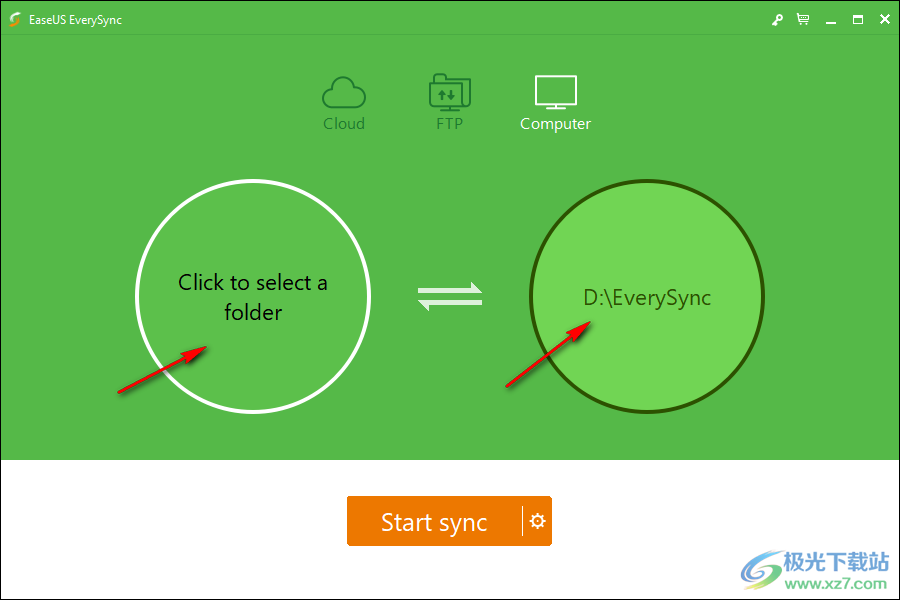
3、點(diǎn)擊Start sync就可以將所選的兩個(gè)文件夾內(nèi)容同步,也可以點(diǎn)擊設(shè)置按鈕調(diào)整同步計(jì)劃
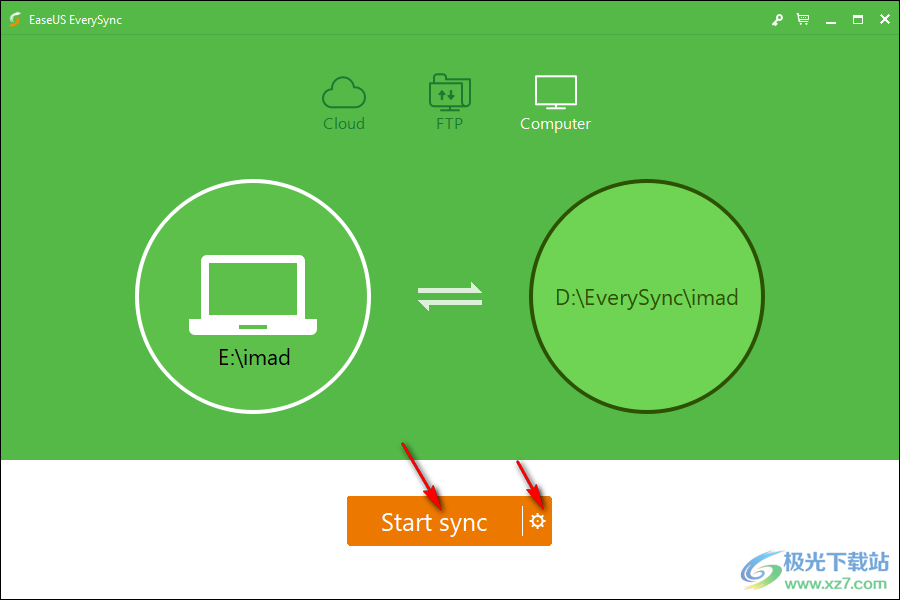
4、有三種同步方式,默認(rèn)雙向同步,可以設(shè)置右側(cè)到左側(cè),設(shè)置左側(cè)文件夾同步到右側(cè)
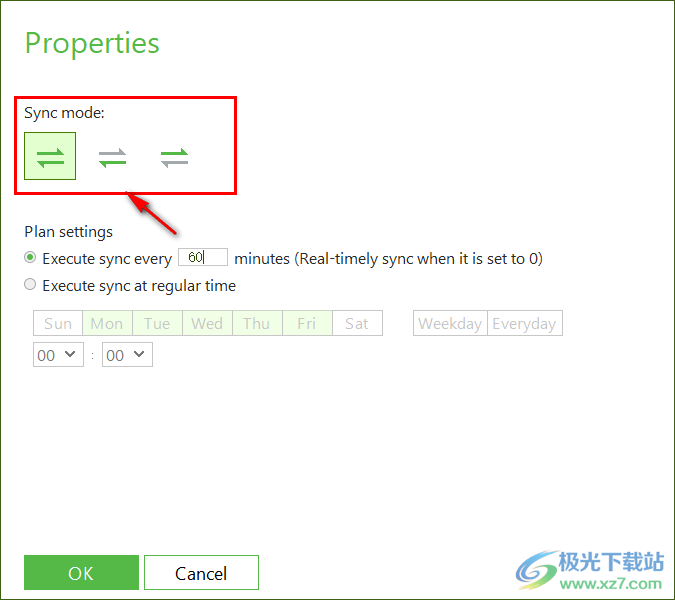
5、計(jì)劃設(shè)置
每60分鐘執(zhí)行一次同步(設(shè)置為0時(shí)實(shí)時(shí)同步)
Execute sync at regular time定期執(zhí)行同步

6、云設(shè)備同步功能,如果你有這些網(wǎng)盤就可以登錄賬號(hào),同步里面的數(shù)據(jù)

7、FTP登錄界面,輸入自己的服務(wù)器地址和端口,輸入賬號(hào)和密碼登錄FTP
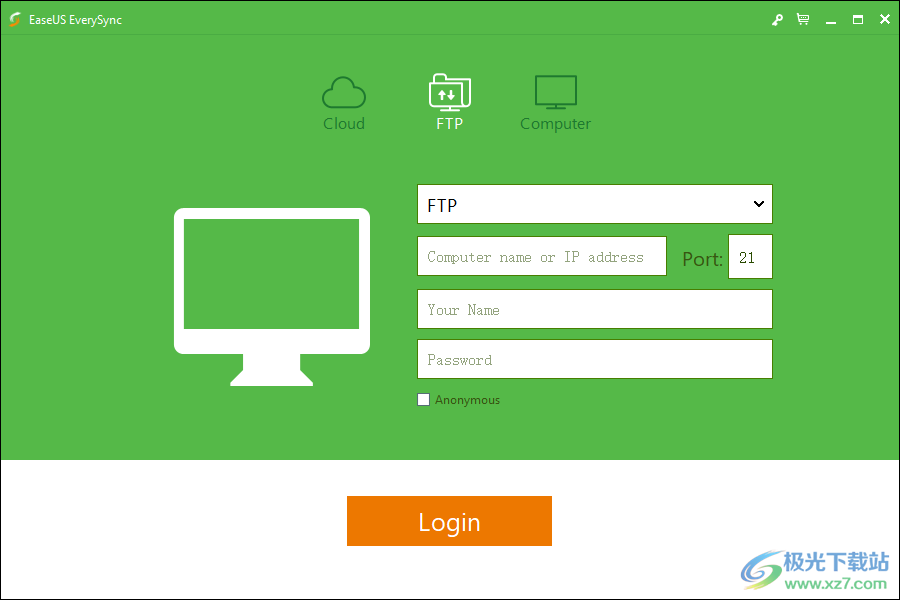
下載地址
- Pc版
EaseUS EverySync(文件同步工具) v3.0 免費(fèi)版
本類排名
- 1 acronis cyber backup 12.5 (數(shù)據(jù)備份軟件)12.5
- 2 Acronis True Image(備份恢復(fù)軟件)免費(fèi)版
- 3 wx backup官方版v2.0 pc版
- 4 DBSync(數(shù)據(jù)比較與同步工具)v1.9 免費(fèi)版
- 5 Microsoft SyncToyv2.1.0
- 6 Coolmuster Android Assistant(安卓手機(jī)助手)v4.10.46
- 7 Easy Backup免費(fèi)版
- 8 goodsync綠色版(文件同步工具)v10.4.1.5
- 9 網(wǎng)吧快速還原系統(tǒng)v4.2 最新版
- 10 BackupAssist Desktop(數(shù)據(jù)備份軟件)v10.4.5
本類推薦
裝機(jī)必備
換一批- 聊天
- qq電腦版
- 微信電腦版
- yy語音
- skype
- 視頻
- 騰訊視頻
- 愛奇藝
- 優(yōu)酷視頻
- 芒果tv
- 剪輯
- 愛剪輯
- 剪映
- 會(huì)聲會(huì)影
- adobe premiere
- 音樂
- qq音樂
- 網(wǎng)易云音樂
- 酷狗音樂
- 酷我音樂
- 瀏覽器
- 360瀏覽器
- 谷歌瀏覽器
- 火狐瀏覽器
- ie瀏覽器
- 辦公
- 釘釘
- 企業(yè)微信
- wps
- office
- 輸入法
- 搜狗輸入法
- qq輸入法
- 五筆輸入法
- 訊飛輸入法
- 壓縮
- 360壓縮
- winrar
- winzip
- 7z解壓軟件
- 翻譯
- 谷歌翻譯
- 百度翻譯
- 金山翻譯
- 英譯漢軟件
- 殺毒
- 360殺毒
- 360安全衛(wèi)士
- 火絨軟件
- 騰訊電腦管家
- p圖
- 美圖秀秀
- photoshop
- 光影魔術(shù)手
- lightroom
- 編程
- python
- c語言軟件
- java開發(fā)工具
- vc6.0
- 網(wǎng)盤
- 百度網(wǎng)盤
- 阿里云盤
- 115網(wǎng)盤
- 天翼云盤
- 下載
- 迅雷
- qq旋風(fēng)
- 電驢
- utorrent
- 證券
- 華泰證券
- 廣發(fā)證券
- 方正證券
- 西南證券
- 郵箱
- qq郵箱
- outlook
- 阿里郵箱
- icloud
- 驅(qū)動(dòng)
- 驅(qū)動(dòng)精靈
- 驅(qū)動(dòng)人生
- 網(wǎng)卡驅(qū)動(dòng)
- 打印機(jī)驅(qū)動(dòng)
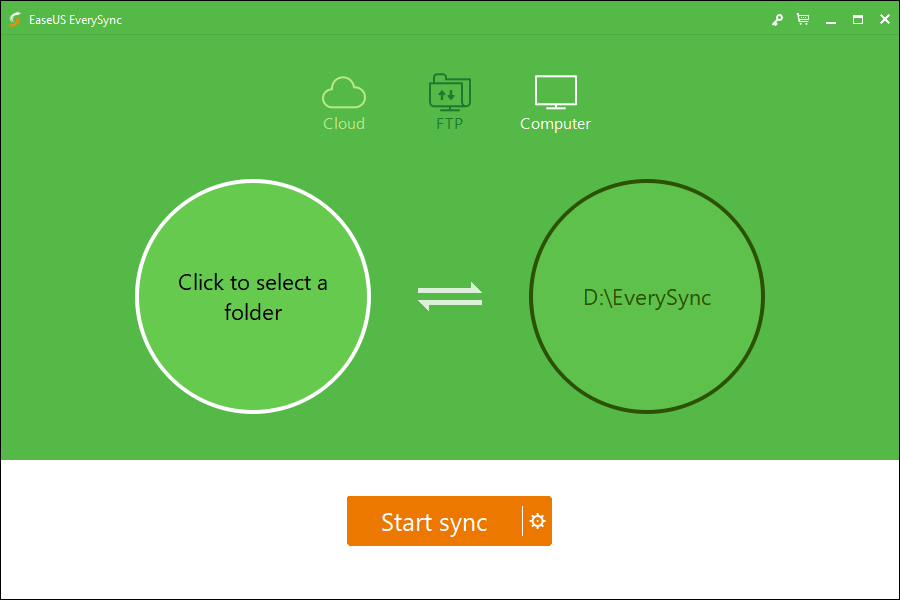
































網(wǎng)友評(píng)論